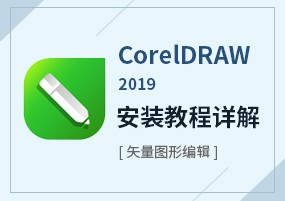
软件大小: 715MB
更新时间: 2019-03-16
软件语言: 简体中文
制作发行: Corel
软件分类: 平面设计
运行支持: 32位/64位
使用平台: Windows
运行环境: Win7/Win8/Win10
点击百度网盘下载,密码将自动复制
(链接有问题?错误反馈)

版权声明:由于国内代理商所代理,涉及版权侵权问题,所以本站只做文章信息的传递,不提供任何破解文件下载,请支持正版软件的发展购买注册,获得更好的正版服务。更多软件安装教程,请关注微信公众号!

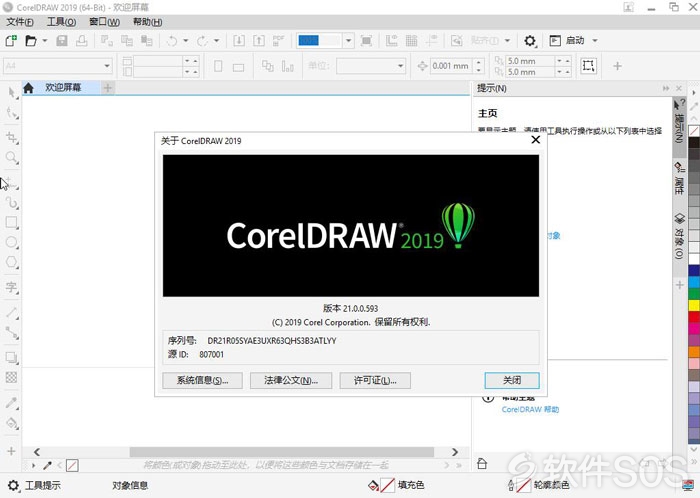

1、首先解压CorelDRAW Graphics Suite 2019压缩包,打开解压包,CorelDRAW 2019的安装程序在【CorelDRAW Graphics Suite 2019Installer_64Bit】文件夹里,双击打开。
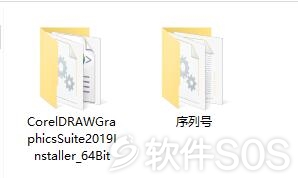
2、如图,【setup】可运行程序就是CorelDRAW Graphics Suite 2019的安装程序,双击【setup】运行安装。
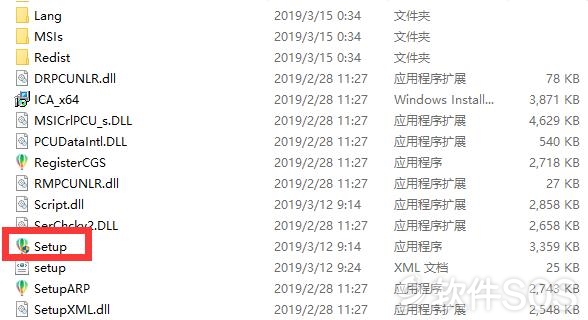
3、查看自己的电脑配置是否支持CorelDRAW 2019软件的安装,然后点击【继续】来安装CorelDRAW 2019。
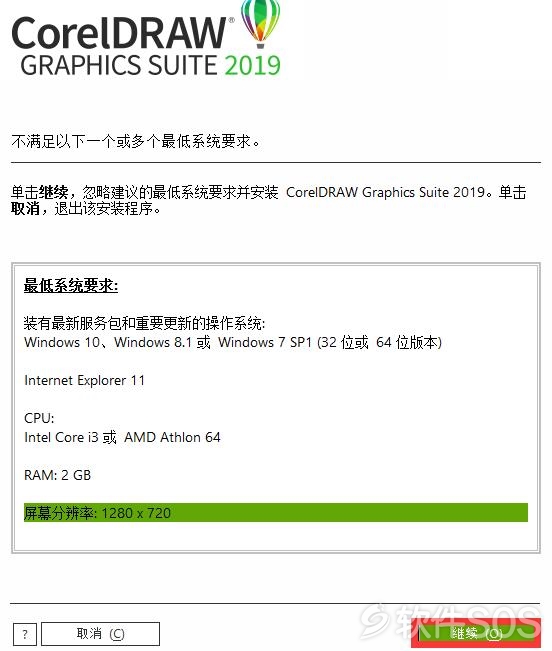
4、勾选【我同意最终用户许可协议】,然后点击【接受】。(有兴趣的可以看下CorelDRAW 2019用户许可协议)
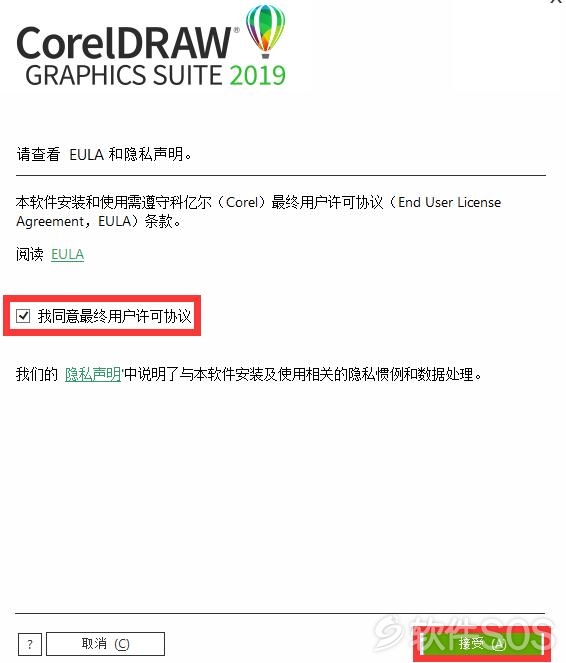
5、然后回到压缩包CorelDRAW Graphics Suite 2019解压后的文件夹,双击打开【序列号】文件夹。
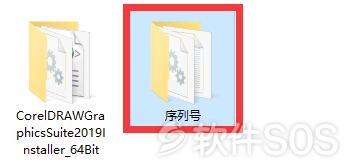
6、打开文本【Readme】,复制里面的序列号。(然后下一步,粘贴到CorelDRAW Graphics Suite 2019安装界面的序列号中)
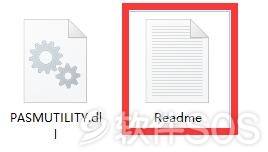
7、然后把刚刚在文本【Readme】复制的序列号,粘贴到序列号下面框中,如图:然后点击【下一步】。
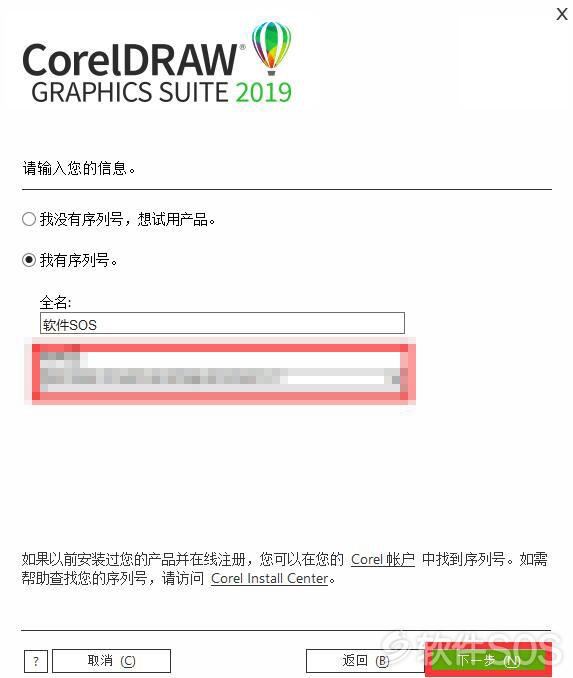
8、点击【自定义安装】,然后到了这个页面,看一下是否有不想安装CorelDRAW 2019软件的插件,然后点击【下一步】。(看你想要安装什么程序)
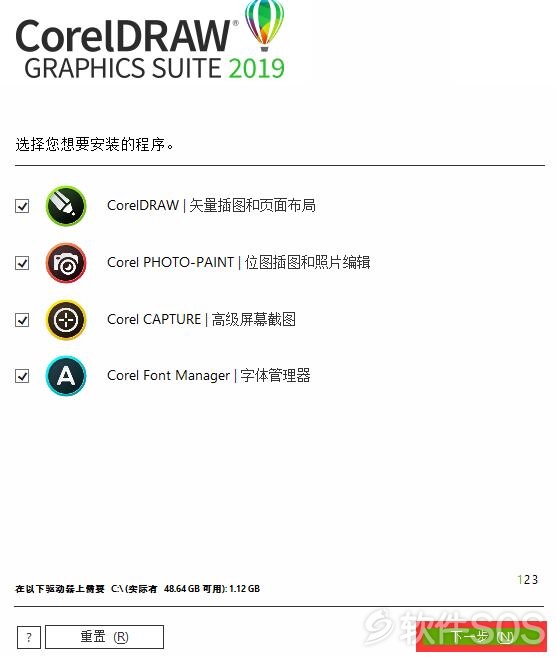
9、选择一下CorelDRAW 2019安装程序的功能(其实默认就好),然后点击【下一步】。
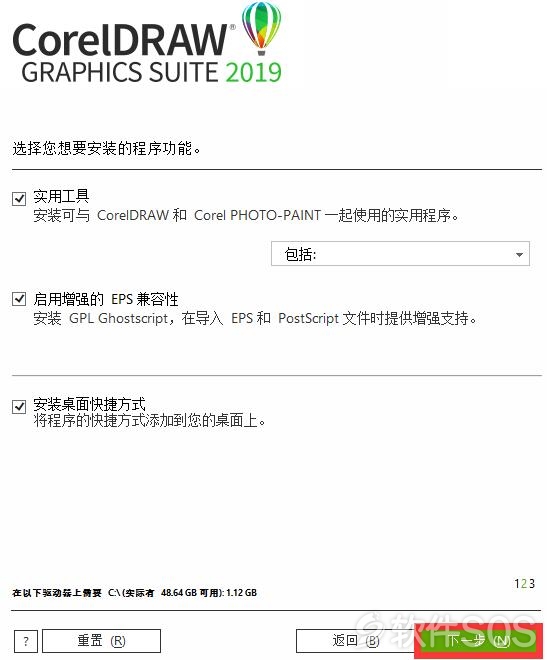
10、如果经常使用该软件的安装在C盘,或者是固态硬盘里(PS:现在固态硬盘都快是白菜了,不仅C盘是固态硬盘的了),或者不经常使用的可以安装在C盘以外的盘,然后点击【立即安装】CorelDRAW Graphics Suite 2019。
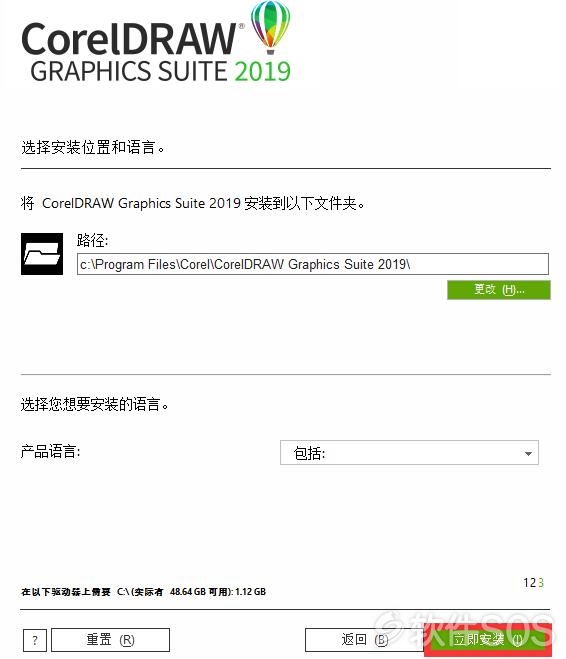
11、安装完成,右上角直接关闭CorelDRAW Graphics Suite 2019软件。
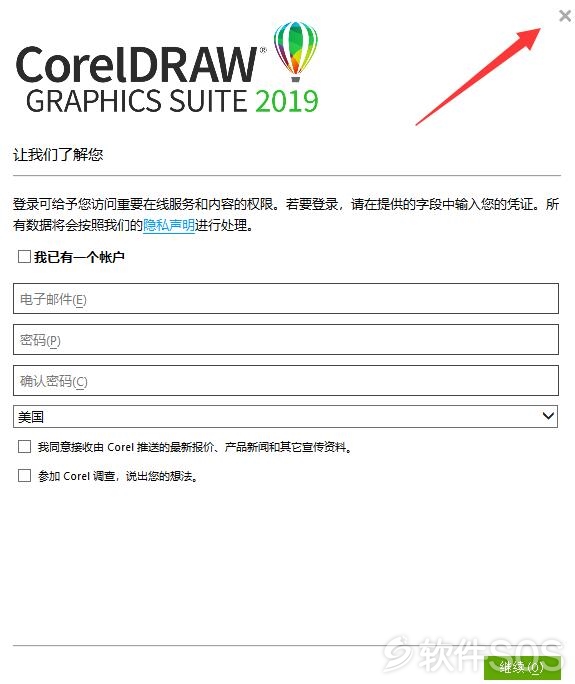
评论列表
+加载更多